windows11推出后,微软加强了硬件的要求,使得很多旧电脑无法通过验证,下载iso镜像后本地升级时,双击setup.exe会提示硬件不满足要求。
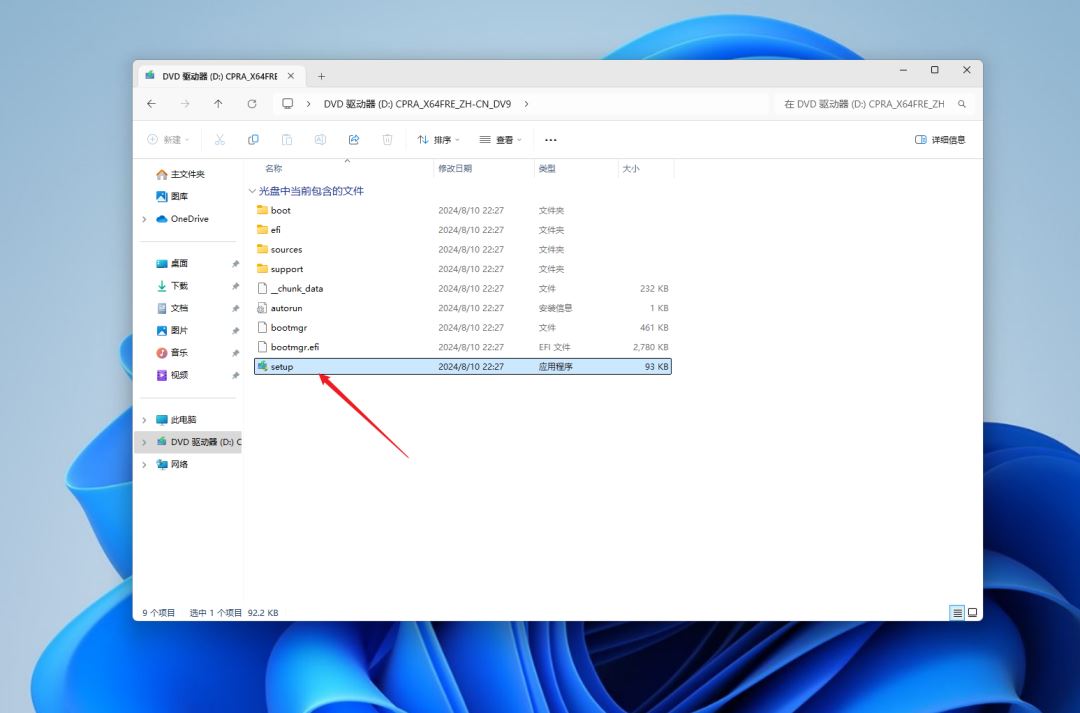

对此我写过很多篇文章介绍如何“绕过硬件检测”,其中有一条最为简单,就是不要直接双击setup.exe,转而使用命令:
setup.exe /product server
其原理非常简单,就是让系统以为是在安装windows server(实际是什么版本就会安装什么版本),就可以轻松绕过硬件限制(当然如果server都不支持的硬件,这个方法也不好使,但是要求比较低,大部分都没问题)。
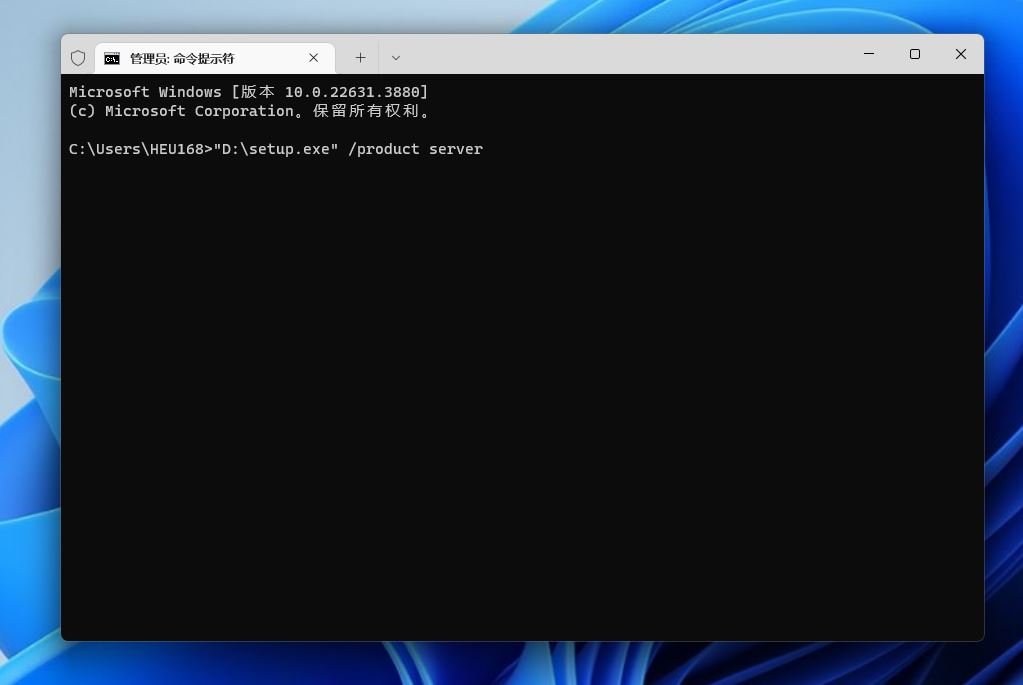
然而,周末有网友反馈在安装canary通道的windows 11 build 27686版本(早期预览版)时,发现上述方法已被微软封掉!我马上下载了27686.1000版本进行测试,发现确实如此,这表明上述命令在27686.1000及以上版本失效。
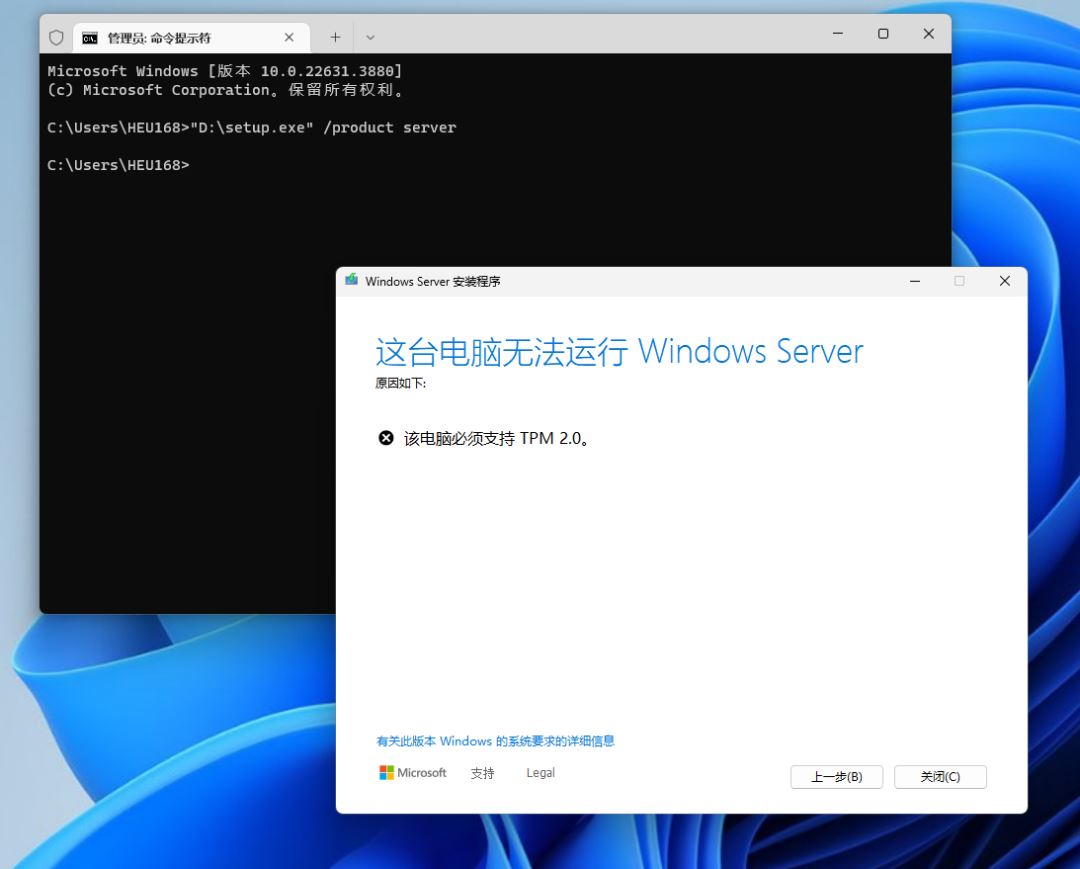
为了解决这个问题,今天给大家提供一种新的方法,这里我们需要修改注册表。首先展示一下如何手动修改,如果觉得麻烦可以直接下载文末给出的成品文件下载,双击reg文件导入即可。
方法一:手动修改注册表
1.展开如下 注册表,将compatmarkers、shared、targetversionupgradeexperienceindicators这三项删除。
hkey_local_machine\software\microsoft\windows nt\currentversion\appcompatflags
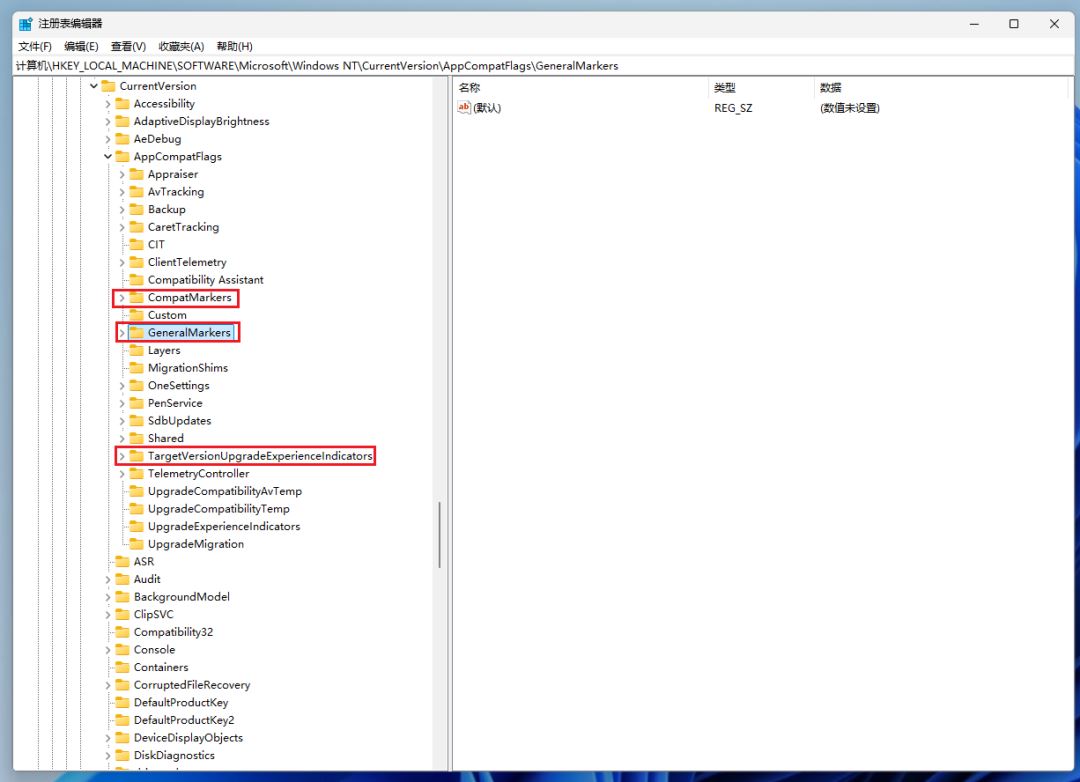
2.在appcompatflags下新建一个项,名为“hwreqchk”
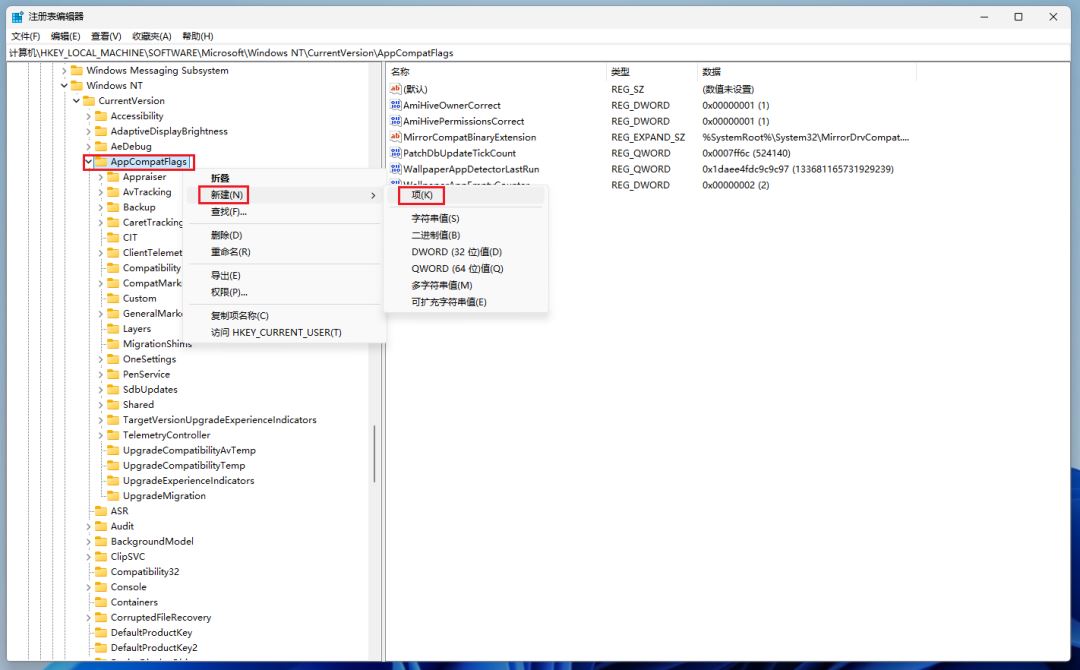
然后在hwreqchk下,新建一个“多字符串值”,名为“hwreqchkvars”,双击hwreqchkvars,修改其值为:
sq_sse2processorsupport=true sq_sse4_2processorsupport=true sq_nxprocessorsupport=true sq_compareexchange128=true sq_lahfsahfsupport=true sq_prefetchwsupport=true sq_popcntinstructionsupport=true sq_securebootcapable=true sq_securebootenabled=true sq_tpmversion=2 sq_rammb=9999 sq_systemdisksizemb=99999 sq_cpucorecount=9 sq_cpumodel=99 sq_cpufamily=99 sq_cpumhz=9999
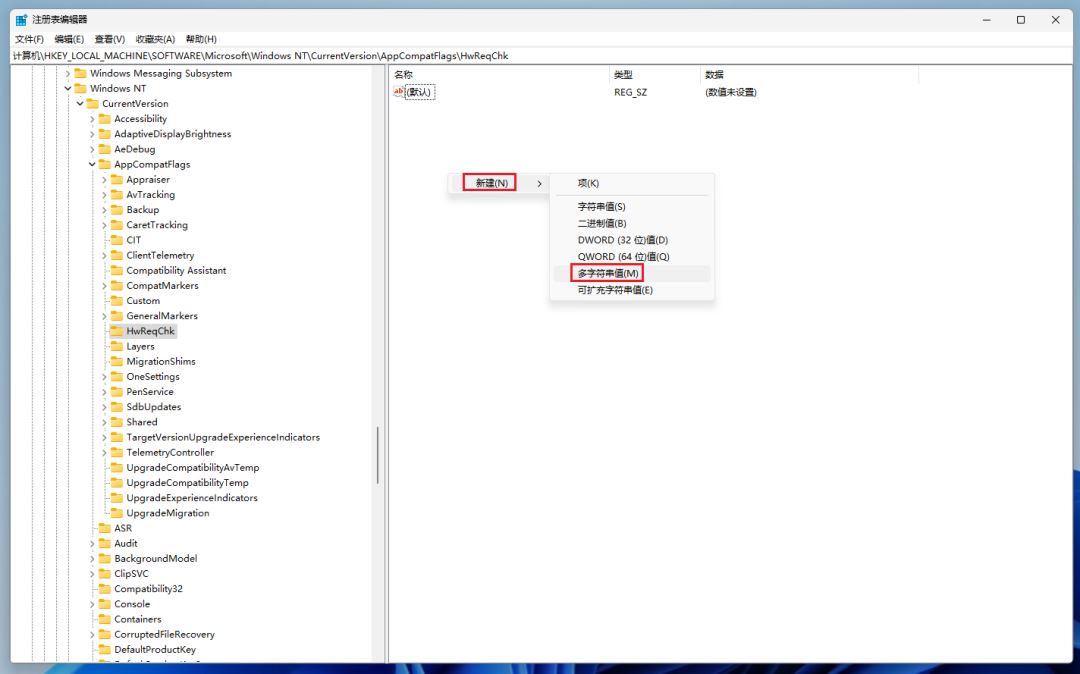

3.展开如下 注册表:
hkey_local_machine\system\setup\mosetup
鼠标右键→新建一个dword(32位)值(d),命名为allowupgradeswithunsupportedtpmorcpu,双击将其值修改为“1”。
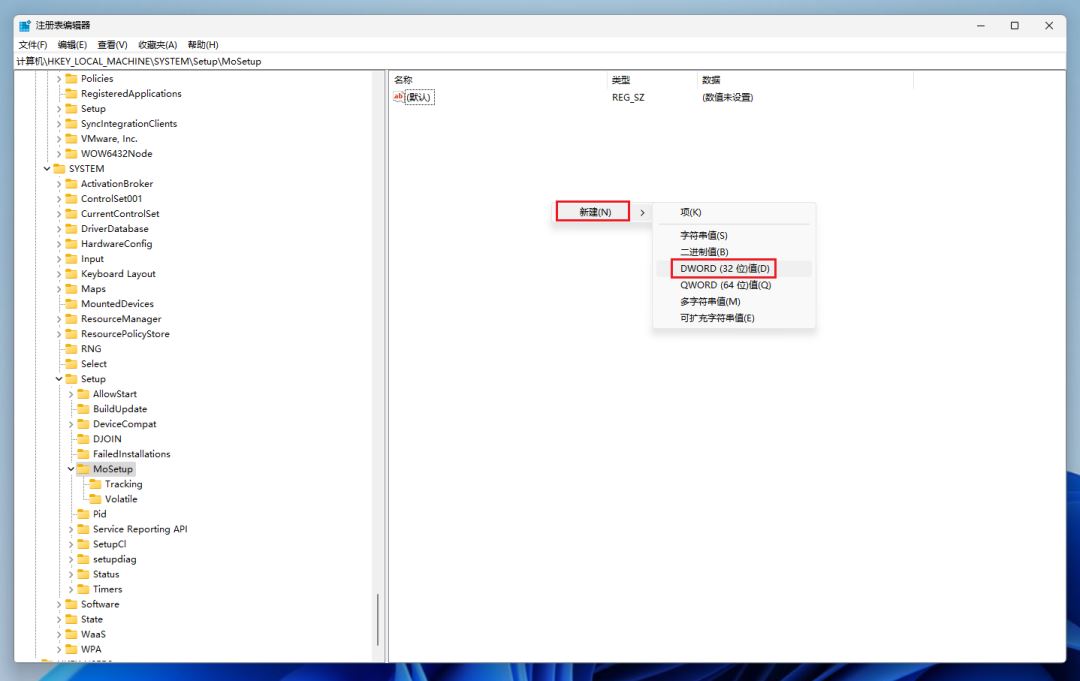
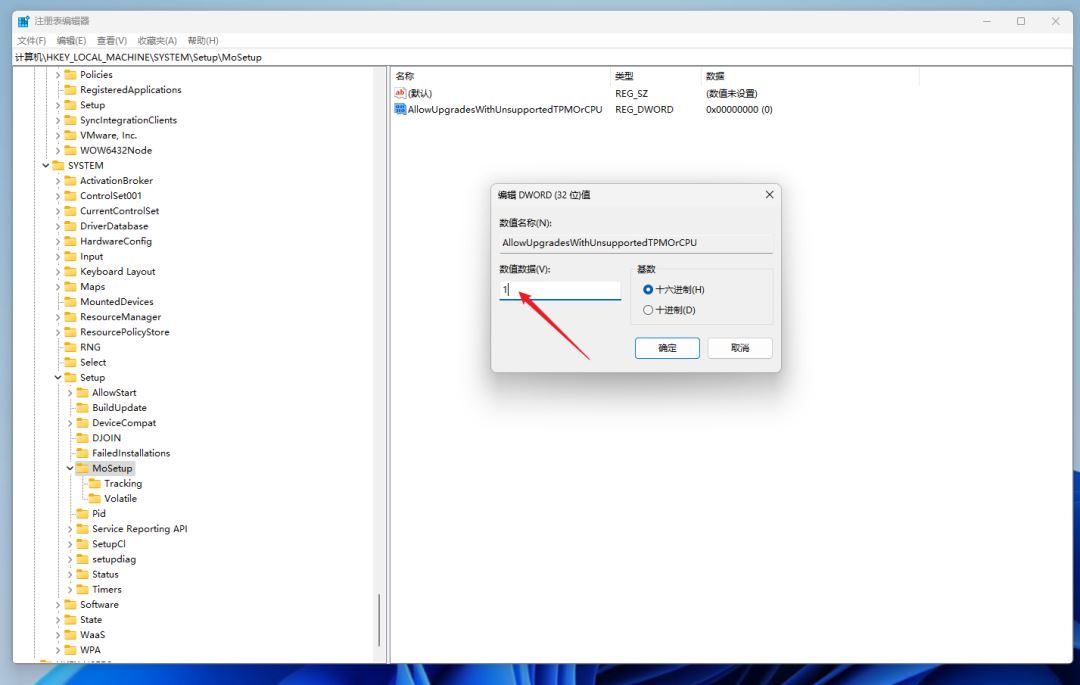
至此大功告成!接下来我们直接双击iso镜像中的setup.exe即可绕过硬件检测。
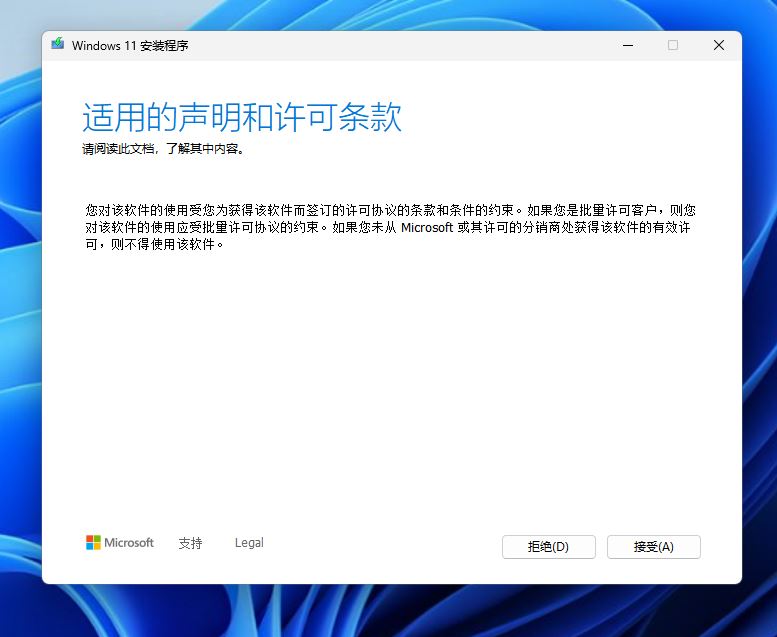
方法二:一键导入注册表
上面展示了具体的操作方法,其实注册表的修改就几项,我已经将其写好,只需双击“24h2绕过硬件检测.reg”即可修改成功。
注册表下载:
百度网盘:https://pan.baidu.com/s/1hmstlzw8-kb35jgnb0csaq 提取码: ak4s
总结:本文介绍了在当前系统的情况下,使用iso本地升级时,绕过win11硬件检测的方法。当然,在线升级时此方法依旧适用。
如果使用iso全新安装怎么办?在winpe下安装的方法一直都是可用的,大家可以在winpe下进行全新安装。除此之外,修改iso镜像依然可以实现,篇幅有限,后面再介绍具体方法。最后需要说明的是,目前仅发现win11 27686.1000版本(早期预览版)封杀了文章开头提到的命令,而低版本系统暂无影响。本文提供的方法既适用于即将发布的win11 24h2,也适用于以后更高的系统版本。





发表评论